word怎么显示分页符
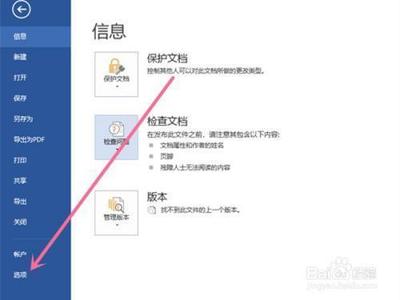
如何在Word中显示分页符
在Word文档中,分页符用于强制文本从新的一页开始。默认情况下,分页符可能不会显示,这可能会给编辑和审阅文档带来一定的困扰。以下是几种方法来显示和操作分页符。
显示分页符的方法
方法一:通过“页面布局”选项卡插入并显示分页符
- 打开你的Word文档。
- 点击顶部“页面布局”选项卡。
- 在“页面设置”功能组中找到“分页符”按钮并点击它。这将在当前光标位置插入一个分页符。
- 插入分页符后,你可能需要调整文档视图以显示分页符。点击“视图”选项卡,然后选择“页面视图”,这样可以更清楚地看到分页符的效果。
方法二:通过“Word选项”设置显示所有格式标记
- 点击左上角的“Office按钮”,然后选择“Word选项”。
- 在弹出的“Word选项”对话框中,点击左侧的“显示”选项。
- 勾选“显示所有格式标记”选项,然后点击“确定”。这样设置后,分页符将会显示出来。
方法三:使用快捷键插入分页符
- 直接按下
Ctrl+Enter组合键,可以在当前光标位置插入一个分页符。这是一种快速且方便的方法。
删除分页符的方法
如果你需要删除已经插入的分页符,可以按照以下步骤操作:
- 打开包含分页符的文档。
- 点击“视图”选项卡,然后选择“大纲视图”。在大纲视图中,你可以看到所有的分页符标记。
- 使用键盘上的
Backspace或Delete键删除选中的分页符。
注意事项
- 在删除分页符之前,请确保你已经备份了文档,以防万一误删重要内容。
- 如果你使用的是较新版本的Word,操作步骤可能与上述方法略有不同,但基本原理是相同的。
通过以上方法,你可以轻松地在Word文档中显示和删除分页符,更好地管理和编辑你的文档。
本篇文章所含信息均从网络公开资源搜集整理,旨在为读者提供参考。尽管我们在编辑过程中力求信息的准确性和完整性,但无法对所有内容的时效性、真实性及全面性做出绝对保证。读者在阅读和使用这些信息时,应自行评估其适用性,并承担可能由此产生的风险。本网站/作者不对因信息使用不当或误解而造成的任何损失或损害承担责任。
